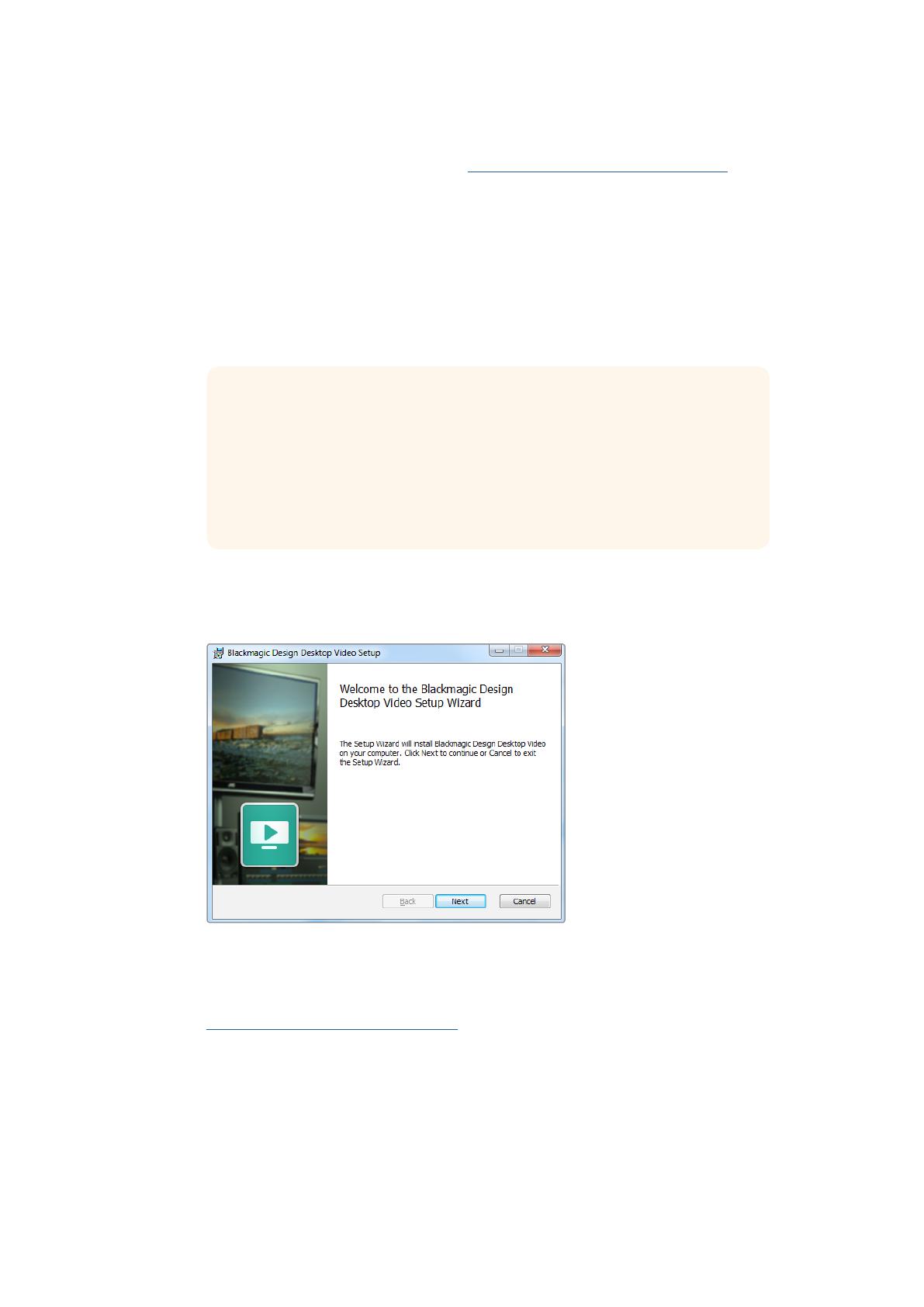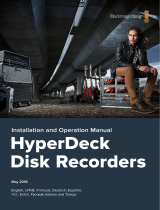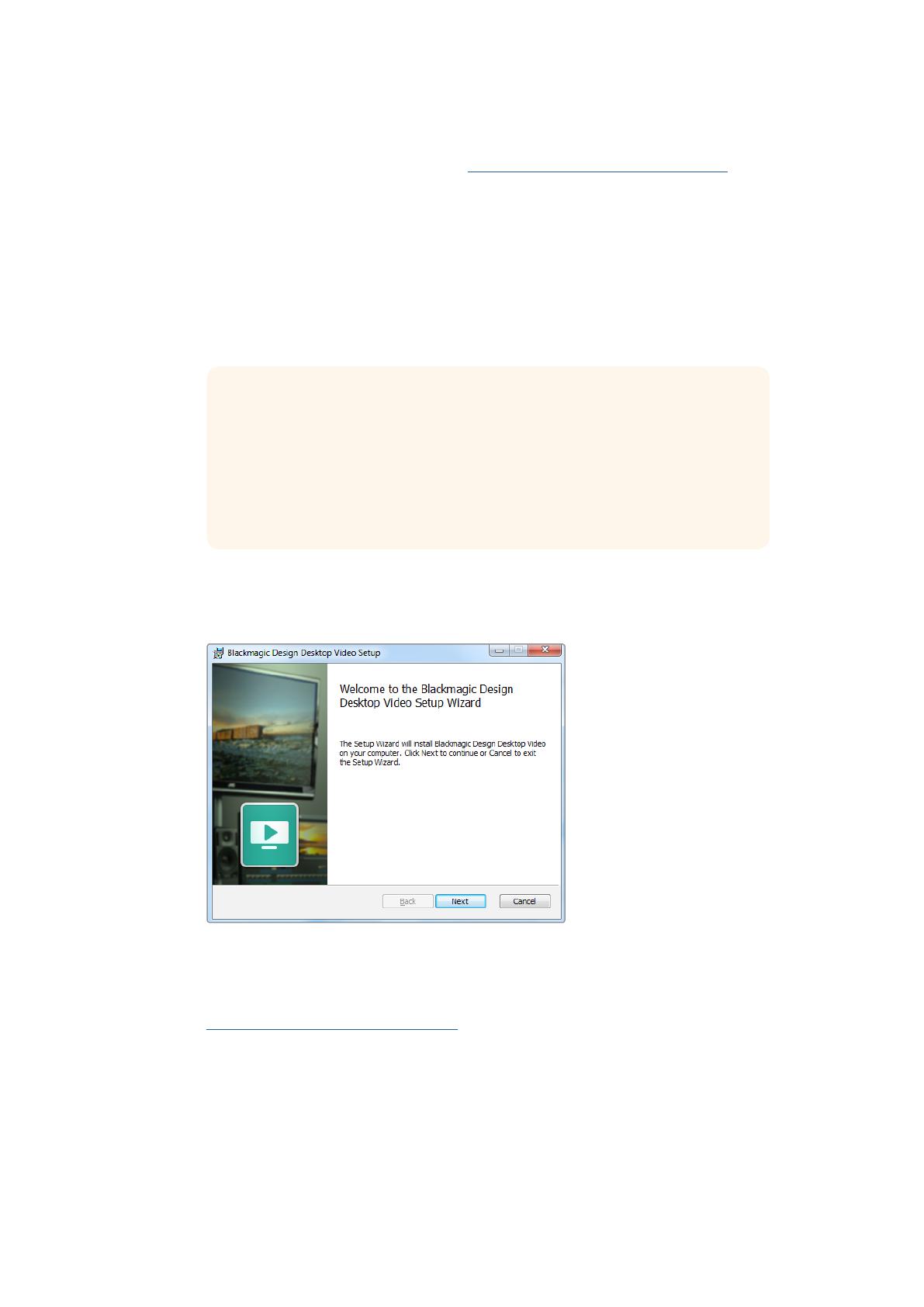
Windows
にインストール
1
最 新のドライバーを使 用しているかどうかを www.blackmagicdesign.com/jp/supportで確認
します。
2 「Desktop Video」 フ ォ ル ダ ー を 開 き 、「 Desktop Video」イ ン ス ト ー ラ ー を 起 動 し ま す 。
3 システムにドライバー がインストールされます。「 Do you want to allow the following program
to install software on this computer?( 次のプログラムにこのコンピューターへのソフトウェア
のインストールを許可しますか?)」という警告が表示されるので、「Yes」をクリックして続けます。
4
「
Found
new
hardware
(新しいデバイスが見つかりました)」というダイアログとハードウェア・
ウ ィ ザ ー ド が 表 示 さ れ ま す 。「 Install automatically( ド ラ イ バ ー を 自 動 で 検 索 し て イ ン ス ト ー ル )」
を選択すると、必要なDesktop Videoドライバー をシステムが 検 出します。
作業のこつ DeckLink Quad 2をWindows 7コンピューターにインストールすると、各
ドライバーの新しいバージョンがあるかどうかを
Windows Updateが確認します。最新
の
Desktop Videoリリースを使用する場合はドライバーがすべて新しいため、この確認
は必要ありません。この機能は一時的に無効にできます。表示されたメッセージをクリッ
ク し 、さ ら に「 Windows Updateからのドライバーソフトウェアの取 得をスキップする」を
ク リ ッ ク し て く だ さ い 。「 Yes」をクリックして選 択を確 認します。これで、インストールをよ
りスピーディに実 行できます。
5 すべてのドライバーがインストールされると、「 Your new hardware is ready for use(デバイスの
使用準備が整いました)」というダイアログが表示されます。コンピューターを再起動して、新しい
ソフトウェアドライバー を 有 効 にします。
WindowsのDesktop Video Installer
Linux
にインストール
1
www.blackmagicdesign.com/jp/supportで最新のLinux用Desktop Videoソフトウェアをダウ
ンロードします。
2
Desktop Videoフォルダーを開き、使用するディストリビューションおよびアーキテクチャに必
要 な パ ッ ケ ー ジ を 選 択 し ま す 。「 amd64」は 、 IntelとAMDの64-bitプ ロセッサー を指しています。
パッケージは 3種 類 あ り ま す:
Desktopvideoパ ッ ケ ー ジ は 、主 要 ド ラ イ バ ー と APIライブラリを提 供します。
Desktopvideo-guiパッケージは、Desktop Video Setupソフトウェアを 提 供します。
Mediaexpressパ ッケ ー ジ は 、シ ン プ ル な キ ャプ チャ ー・再 生 ユ ー ティリティを 提 供 し ま す。
はじめに
91